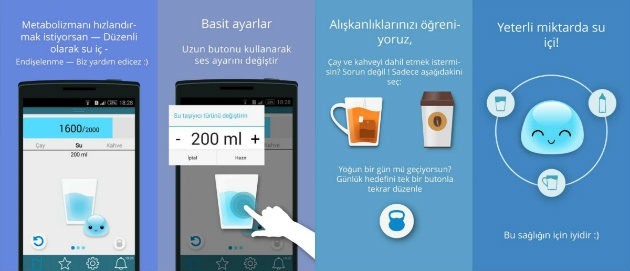Kuidas leida MAC-aadressi Windows 11-s
Microsoft Windows 11 Kangelane / / July 13, 2023

Avaldatud

Kas vajate oma arvuti MAC-aadressi, et see võrgus tuvastada? Sellest juhendist leiate teavet selle kohta, kuidas Windows 11-s MAC-aadressi leida.
Teatud juhtudel peate võib-olla teadma oma võrgus olevate seadmete MAC-aadressi. Näiteks võite seada oma ruuteri lubama ainult teatud seadmetel ühendust luua – selleks võite kasutada arvuti MAC-aadressi.
Teise võimalusena võite soovida oma arvuti kaugjuhtimisega äratada, kasutades Wake on LAN-i, mis nõuab ka teie arvuti MAC-aadressi.
Kui vajate seda teavet oma arvuti või sülearvuti jaoks, vaadake allpool, kuidas Windows 11-s MAC-aadressi leida.
Mis on MAC-aadress?
MAC tähistab Meedia juurdepääsu kontroll. Media Access Controli aadress on kordumatu kood, mida kasutatakse Interneti-ühendusega seadmetes olevate võrguliidese kontrollerite tuvastamiseks.
Näiteks saab teie arvuti Interneti-ühenduse luua Wi-Fi või Etherneti ühenduse kaudu. Nii Wi-Fi-adapteril kui ka Etherneti adapteril on oma kordumatu MAC-aadress.
Selle aadressi määrab tavaliselt adapteri tootja. MAC-aadressid kirjutatakse sageli kuue kahekohalise kuueteistkümnendsüsteemi väärtusena, nt 00:1A: 2B: 3C: 4D: 5E, kuid need võivad ilmuda ka muudes vormingutes.
Kuidas leida oma MAC-aadress seadetes
Võrguadapteri MAC-aadressi leiate Windows 11 sätetest. Seadetes on mõned erinevad kohad, kust leiate selle teabe, mis erineb olenevalt sellest, kas olete ühendatud Etherneti või Wi-Fi kaudu.
Allolev meetod võimaldab teil leida kõigi võrguadapterite MAC-aadressid samast kohast.
MAC-aadressi leidmiseks Windows 11 seadetes tehke järgmist.
- Vajutage Win+I avama Seaded.
- Valige vasakpoolses menüüs Võrk ja Internet.
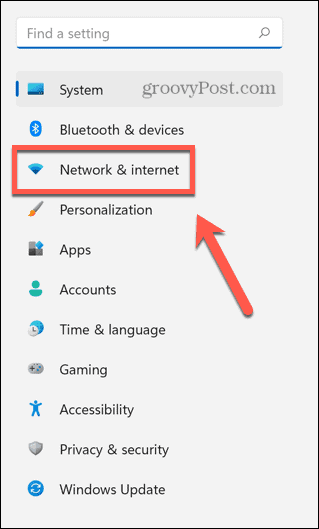
- Valige Täpsemad võrgusätted.
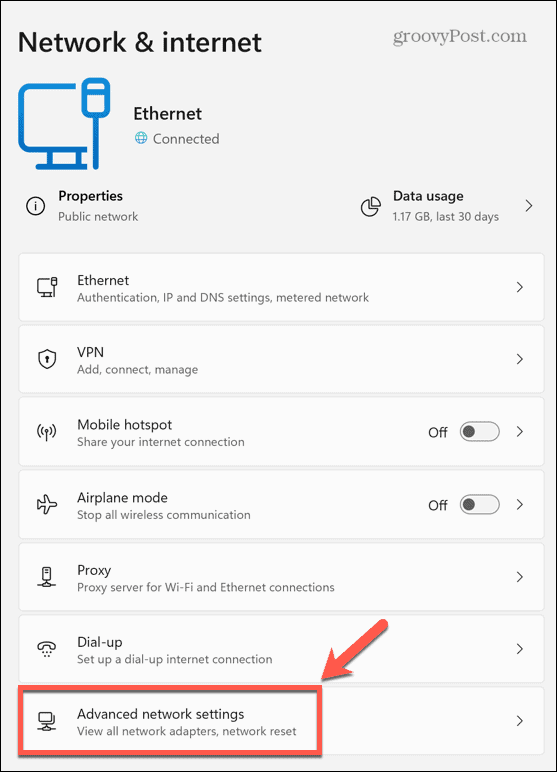
- Klõpsake Riistvara ja ühenduse omadused.
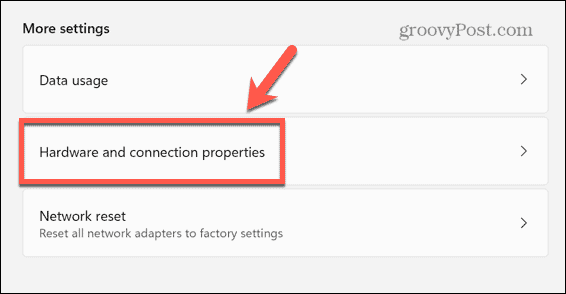
- Otsige üles võrguseade, mille MAC-aadressi soovite (nt Ethernet või Wi-Fi).
- MAC-aadress on loetletud all Füüsiline aadress (MAC).
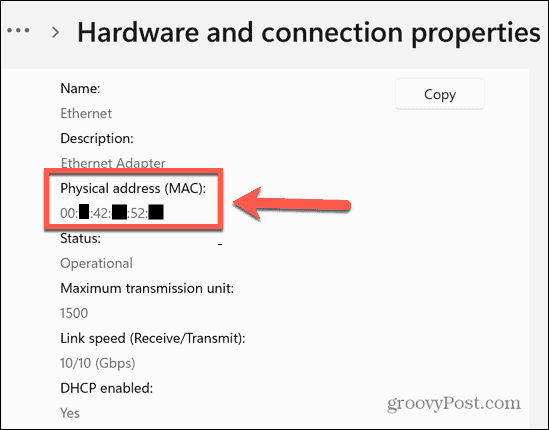
Kuidas leida oma MAC-aadress käsuviiba abil
Oma MAC-aadressi leiate ka käsuviiba abil. See võimaldab teil kiiresti leida MAC-aadressi vaid ühe käsuga.
Saate neid samme käivitada ka Windowsi terminali või Windows PowerShelli rakenduste abil (mida selgitame allpool).
MAC-aadressi leidmiseks käsuviiba abil tehke järgmist.
- Klõpsake Otsing.
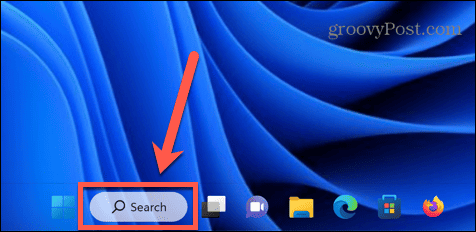
- Sisestage cmd ja avage Käsurida rakendus tulemuste hulgast.
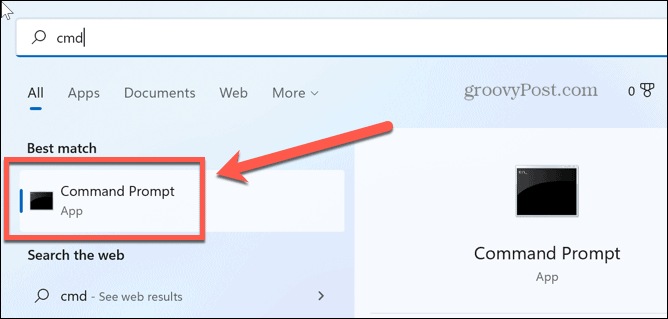
- Tüüp ipconfig /all ja vajutage Sisenema.
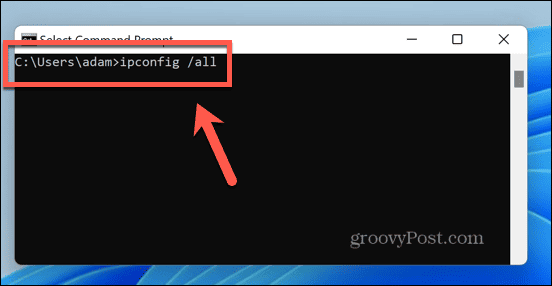
- Otsige üles sobiv võrguadapter ja näete all loetletud MAC-aadressi Füüsiline aadress.
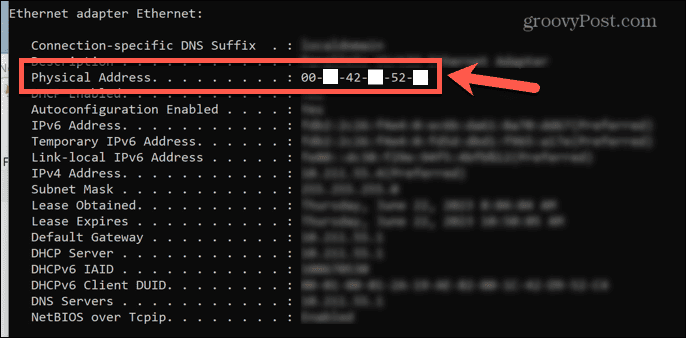
Kuidas leida oma MAC-aadress PowerShelli abil
Sama tulemuse saate saavutada ka PowerShelli abil. Jällegi peate oma võrguadapterite MAC-aadressi leidmiseks sisestama vaid ühe käsu.
MAC-aadressi leidmiseks PowerShelli abil tehke järgmist.
- Klõpsake nuppu Otsing ikooni.
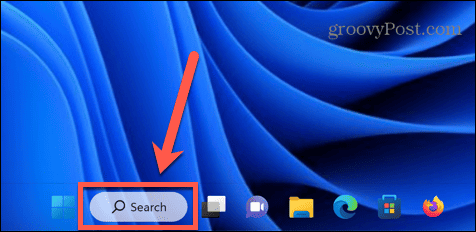
- Tüüp powershell ja avage PowerShell rakendus tulemuste hulgast.
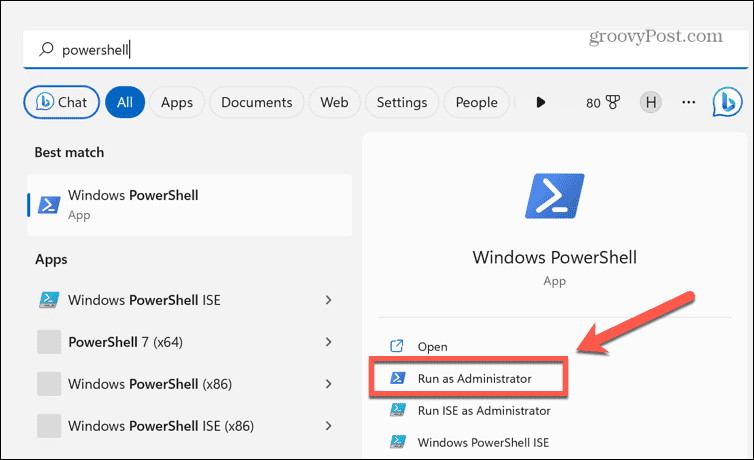
- Tüüp getmac /v /fo loend ja vajutage Sisenema.
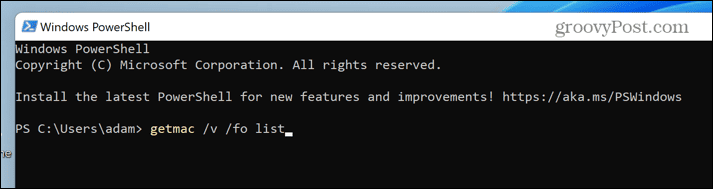
- Näete kõigi oma võrguadapterite loendit. Leidke vastav adapter; MAC-aadress on loetletud all Füüsiline aadress.
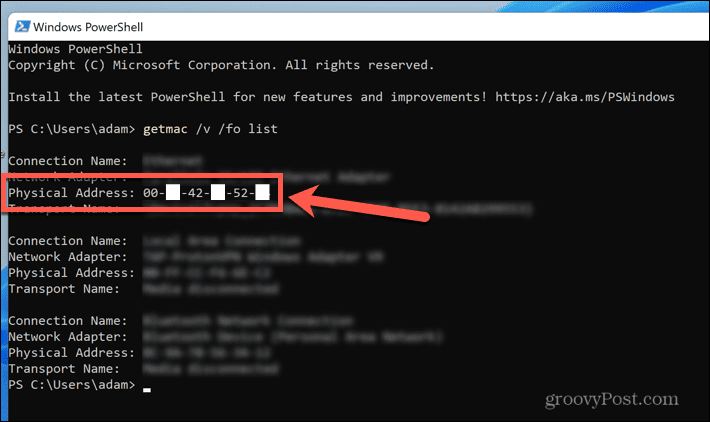
Kuidas leida oma MAC-aadress juhtpaneeli abil
MAC-aadressi leiate ka vanamoodsalt kasutades juhtpaneeli.
MAC-aadressi leidmiseks juhtpaneeli abil tehke järgmist.
- Klõpsake nuppu Otsing ikooni.
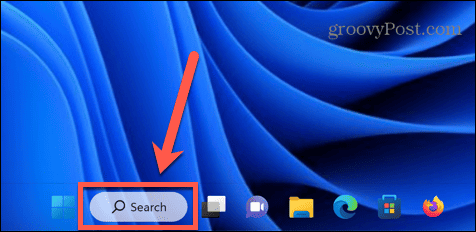
- Tüüp kontrollpaneel ja avage Kontrollpaneel rakendus tulemuste hulgast.
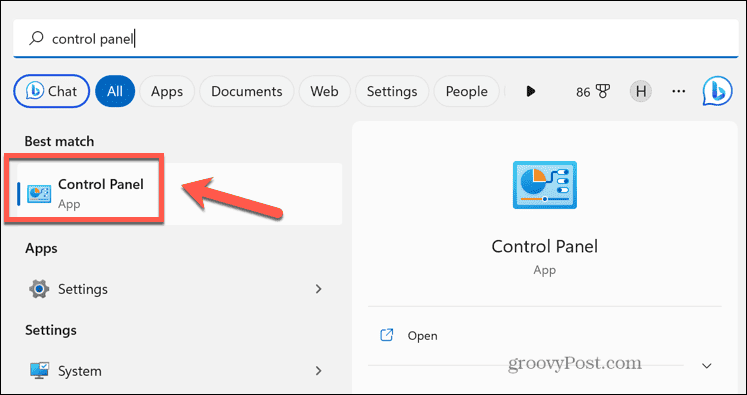
- Valige Võrk ja Internet.
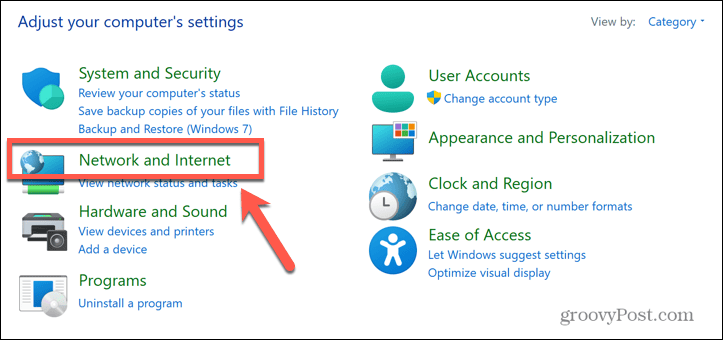
- Klõpsake Võrgu-ja ühiskasutuskeskus.
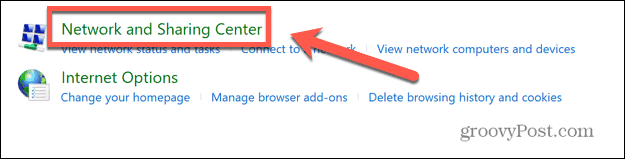
- Valige vasakpoolses menüüs Muuda adapteri sätteid.
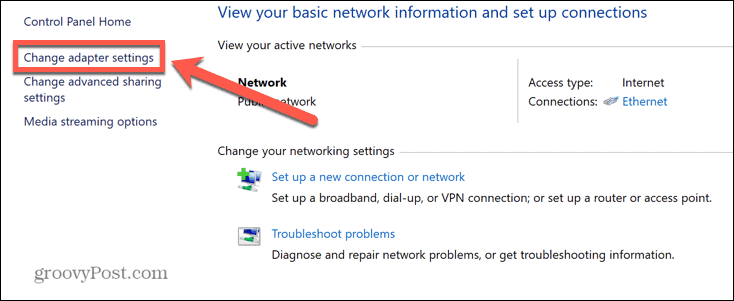
- Paremklõpsake vastaval võrguadapteril ja valige Olek.
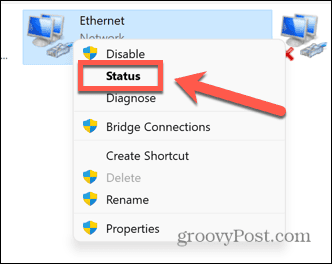
- Klõpsake nuppu Üksikasjad nuppu.
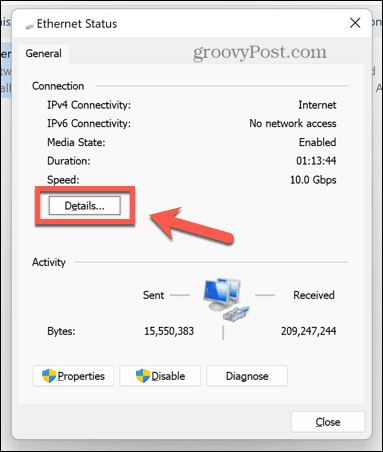
- MAC-aadress on loetletud all Füüsiline aadress.
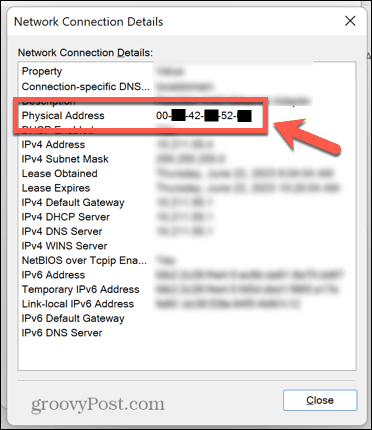
Kuidas leida oma MAC-aadress süsteemiteabe abil
Alternatiivne viis oma MAC-aadressi leidmiseks on kasutada Süsteemi info rakendus.
Oma MAC-aadressi leidmiseks süsteemiteabe rakenduse abil tehke järgmist.
- Avatud Otsing.
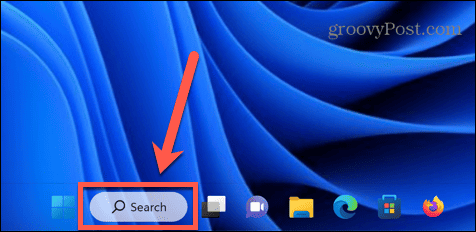
- Tüüp süsteemi info ja avage Süsteemi info rakendus tulemuste hulgast.
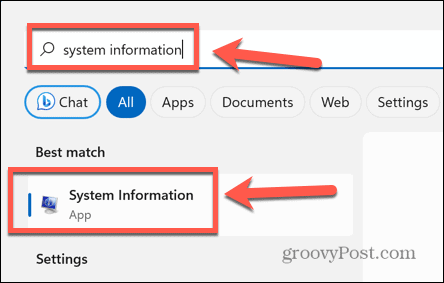
- Topeltklõpsake vasakpoolses menüüs Komponendid.
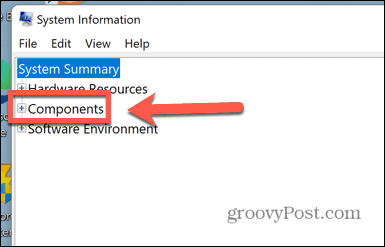
- Topeltklõps Võrk.
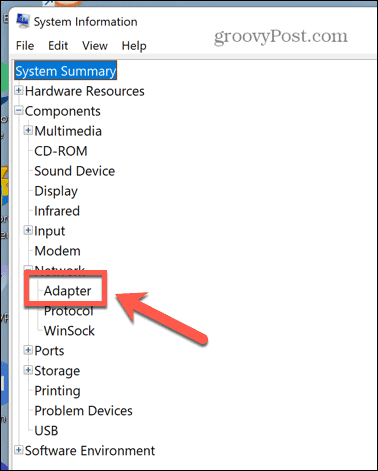
- Klõpsake Adapter.
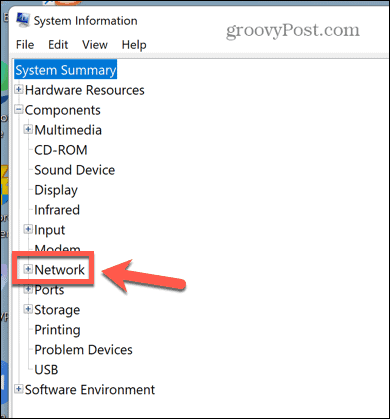
- Hetke pärast täitub parempoolne paan.
- Leidke loendist sobiv adapter; all kuvatakse MAC-aadress MAC-aadress.
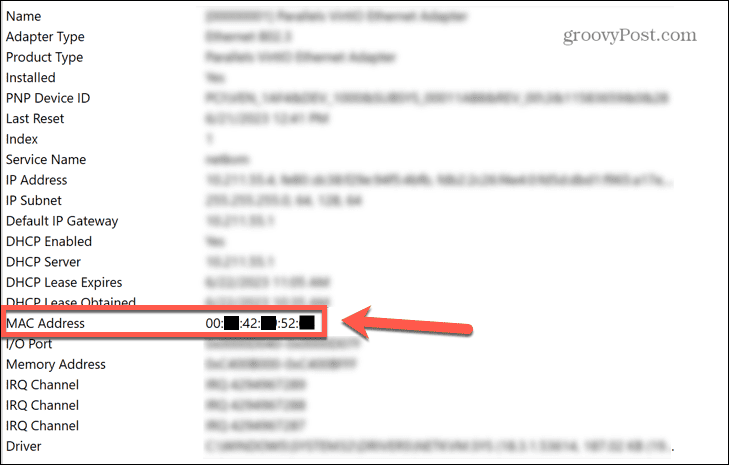
Windows 11 arvuti haldamine
MAC-aadressi leidmise teadmine opsüsteemis Windows 11 võimaldab teil tuvastada arvuti kohalikus võrgus. Seejärel saate seda teavet kasutada ruuteri juurdepääsu blokeerimiseks või lubamiseks või arvuti eemalt äratamiseks.
On palju muid kasulikke Windows 11 näpunäiteid ja nippe, mida peaksite teadma. Saate õppida, kuidas lubage Windows 11-s Leia minu seade et aidata teil oma sülearvuti asukohta leida, kui see kaob või varastatakse. Saate õppida, kuidas valmistada Windows 11 Sticky Notes käivitub käivitamisel, nii et teil on need kiirete märkmete tegemiseks alati saadaval.
Ja võiksite teada, kuidas seda teha et Windows 11 rakendused töötaksid alati administraatorina, kui tüdinete sellest, et peate alati selle valiku valima.